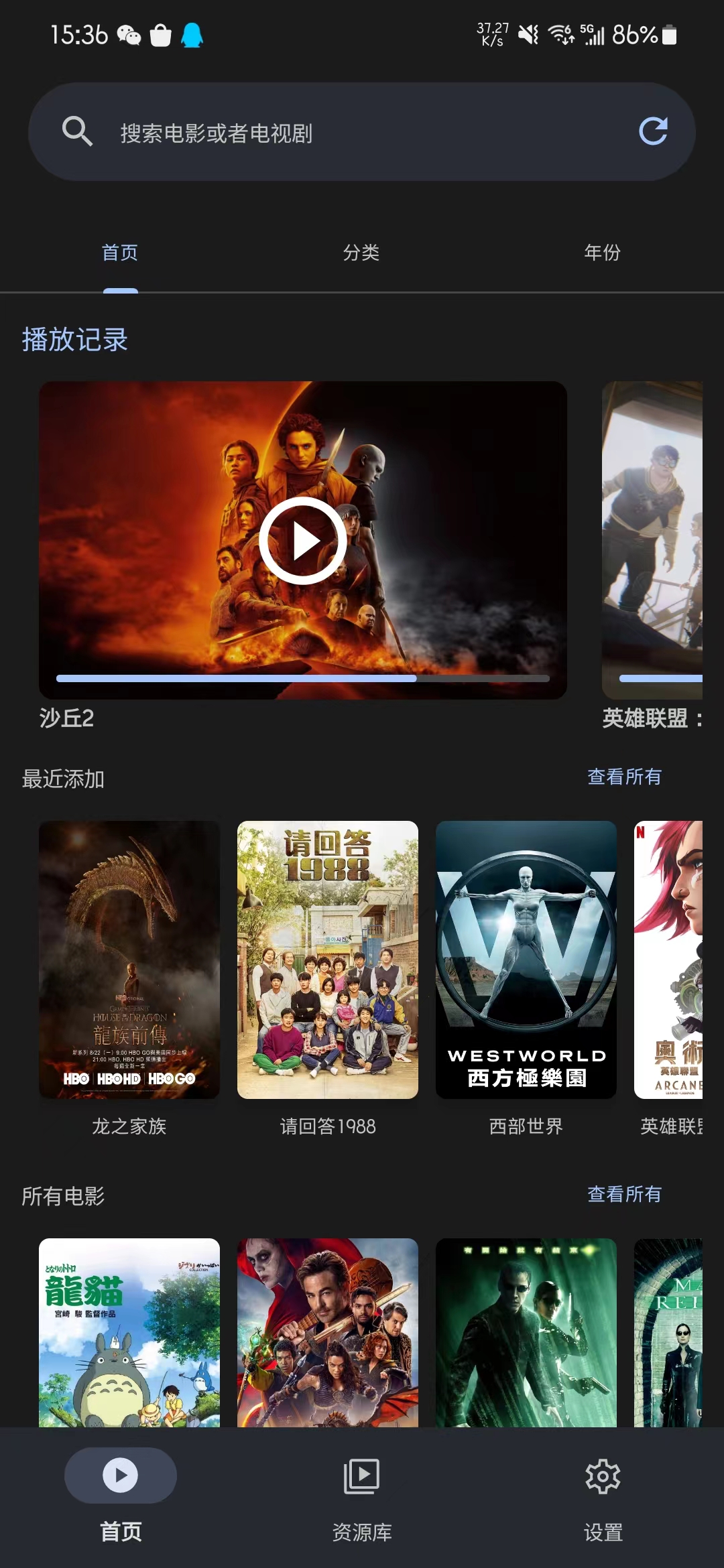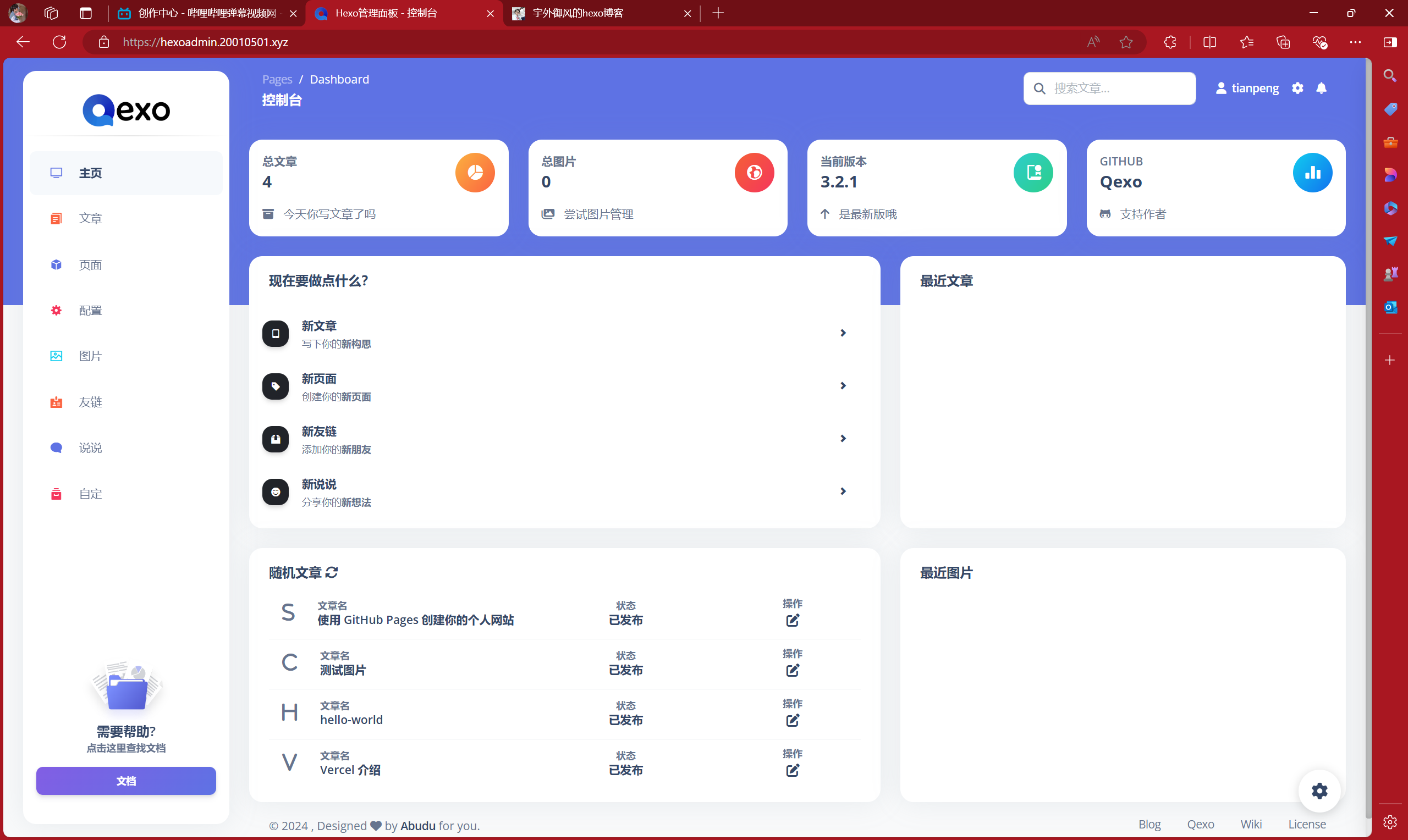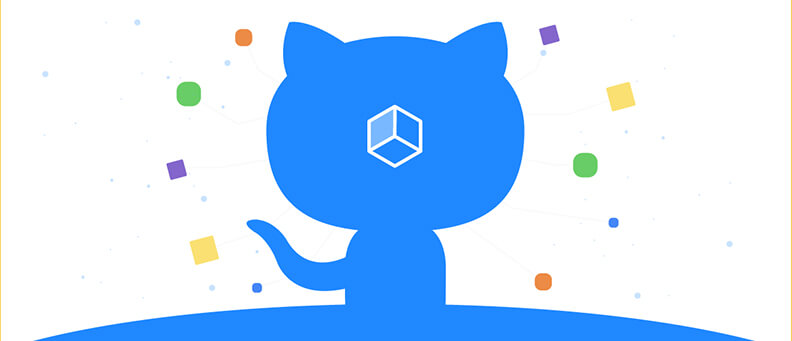技术教程
未读Hexo博客框架的文件目录系统是一个精心设计的结构,旨在帮助用户高效管理其博客内容。以下是关于Hexo博客框架文件目录系统的详细介绍:
Hexo博客框架文件目录系统Hexo是一个快速、简洁且高效的博客框架,它基于Node.js,允许用户通过简单的文件操作即可生成静态网页,非常适合个人博客和技术文档的撰写与发布。Hexo的目录结构设计合理,涵盖了博客管理、内容编辑、主题更换等多个维度,为用户提供了极大的便利。
主要目录介绍1. deploy该文件夹用于存放部署过程中生成的相关文件,如通过Git部署时生成的 .deploy_git文件夹。这些文件通常用于将博客内容同步到远程服务器。
2. public这个文件夹是Hexo生成静态网站的输出目录。当你运行 hexo generate命令后,Hexo会将 source文件夹中的Markdown文件和主题文件等转换为HTML,并保存在 public目录下。这个目录是最终用于发布的网站内容。
3. scaffolds模板文件夹,包含了用于新建页面、文章和草稿的模板文件。Hexo会根据这些模板来创建新的文件,方便用户自定义新建文件的初始内容。
4. ...
在Serv00搭建小雅Alist的步骤可能会有些复杂,但我会尽量清晰地为您说明。请注意,由于Serv00的环境和配置可能随时间变化,以下步骤仅供参考,具体操作时请以Serv00的最新文档和指南为准。
1. 前期准备1.1 注册Serv00账号
前往Serv00官网注册账号,并确保填写的信息真实有效。
注册完成后,根据邮件提示进行账户验证和登录。
1.2 获取必要信息
登录Serv00控制台,获取相关的MySQL数据库连接信息和SSH登录信息。
2. 安装Alist由于Serv00使用的是FreeBSD系统,而Alist官方可能没有直接支持FreeBSD的版本,但您可以通过以下方式安装:
2.1 查找并下载FreeBSD版本的Alist
在GitHub等开源平台寻找适用于FreeBSD的Alist构建版本或相关项目。ansoncloud8/am-alist-freebsd: 根据官网alist源码自动构建alist(FreeBSD版本)可以部署文件,实现serv00部署. (github.com)
下载最新版本的Alist可执行文件到Serv00服务器。
2.2 设置Al ...
软件推荐
未读AfuseKt是一款功能丰富的安卓端在线视频播放器,为用户提供了便捷的视频观看和管理体验。以下是对AfuseKt的详细介绍:
一、基本功能
视频源支持:AfuseKt支持直接播放阿里云盘、Alist、WebDAV、Emby、Jellyfin等多个视频平台或存储方式的视频内容,使用户能够轻松访问和播放各种视频资源。
刮削与海报墙:该播放器自带刮削功能,能够自动获取视频的海报、简介等信息,并生成美观的海报墙展示,方便用户浏览和选择视频。
多种播放方式:支持搜索、倍速播放(1x~3x)、字幕加载、音轨切换、小窗播放等多种播放方式,满足用户的不同观看需求。
二、使用特点
需要注册登录:AfuseKt并非一款纯粹的本地应用,用户首次使用需要注册账号,通过邮箱注册后即可登录使用。
自动扫描与刮削:用户添加阿里云盘、WebDAV等视频源后,AfuseKt会自动扫描并刮削视频信息,生成相应的海报墙展示。
丰富的挂载方式:除了支持上述视频源外,AfuseKt还支持SMB、本地等多种挂载方式,方便用户将本地视频和网络共享视频添加到播放列表中。
三、使用场景
家庭娱乐:对于喜欢在家观看电影、电视剧 ...
软件推荐
未读Filmly是网易推出的一款智能媒体库和全能播放器软件,旨在帮助用户轻松管理和享受网盘中的视频资源。以下是对Filmly的详细介绍:
官网地址:网易Filmly - 智能媒体库,全能播放器 (163.com)
一、主要功能:
智能识别与刮削:Filmly能够智能识别网盘中的视频文件,自动刮削影片信息,包括海报、影片名称、评分、发布时间、时长、类型、规格、视频大小、剧情简介、相关演员等,并生成相应的播放列表和分类,帮助用户快速找到想看的影片。
支持多平台同步:Filmly支持跨平台同步,用户可以在不同设备上登录并同步自己的媒体库和播放记录,实现无缝切换和无缝观看体验。
高质量播放:Filmly支持多种高清视频格式和规格,包括4K、HDR等,能够为用户提供高质量的视频播放体验。同时,Filmly还支持多种字幕格式,让用户能够根据需要选择喜欢的字幕。
便捷导入与管理:用户可以通过Filmly轻松导入阿里云盘、百度网盘等网盘中的视频资源,并进行分类管理、批量删除等操作,方便用户快速定位和查找视频文件。
二、使用流程:
用户需要使用手机号码注册并登录Filmly。
登 ...
使用电脑上的SD(Stable Diffusion)软件,一种流行的AI绘画工具,主要涉及到软件的安装与配置,以及后续的使用操作。以下是一个详细的步骤指南:
一、下载安装
下载整合包:
可以从GitHub、CSDN或其他可信的技术分享平台下载适用于Windows或Mac系统的SD整合包。整合包中通常已经包含了软件本身、所需的运行环境以及一些基础模型。
注意检查下载包的版本和系统要求,确保与自己的电脑系统兼容。
安装软件:
解压下载好的整合包。
如果整合包中包含安装程序(如exe文件),则双击运行并按照提示完成安装。
对于需要额外配置的版本,可能需要运行“启动器运行依赖”等脚本来安装必要的环境组件。
二、配置硬件和软件环境
检查电脑配置:
确保电脑满足SD软件的运行要求。一般来说,需要至少8GB的内存、Nvidia系列的显卡(如3060以上,8GB显存更佳)、足够的硬盘空间(建议预留50-100GB)。
对于Mac用户,系统需要在macOS 12以上,推荐使用M1及以上芯片,运行内存最低8GB,推荐16GB及以上。
配置环境:
根据SD软件的要求,配置好Python ...
使用 Vercel 搭建 Hexo 博客的心得感想 document.getElementById("spkj").style.height=document.getElementById("spkj").scrollWidth*0.76+"px";
导入背景近期,我选择了使用 Hexo 作为我的博客生成框架,并使用 Vercel 来作为我的部署平台。Hexo 以其简洁明快的架构和丰富的插件体系吸引了我,而 Vercel 则以其出色的性能和易用性成为了我的首选。
搭建过程
安装与配置 Hexo:首先,我从 Hexo 官网下载了最新的安装包,并按照官方文档的指引进行了配置。从生成文章到定义页面样式,整个流程非常顺畅。
连接 Vercel:随后,我在 Vercel 平台上创建了新的项目,并将本地的 Hexo 项目与其进行了关联。通过简单的几步设置,我就成功将我的博客部署到了云端。
优化与调试:在初始部署之后,我花了些时间对页面进行了优化和调试,包括图片压缩、样式调整等。Vercel 提供了非常强大的日志和监控功能,这让我能够快速定位并解决问题。
感想与体会使用 Vercel ...
Vercel 是什么?Vercel 是一个全球领先的云原生开发平台,专注于为开发者提供快速、可靠且可扩展的部署和托管服务。Vercel 致力于帮助开发者构建、部署和扩展现代 web 应用程序。
Vercel 的特性
即时部署:Vercel 提供了即时部署功能,开发者只需将代码推送到 Git 仓库,Vercel 就会自动构建并部署应用程序。
全球 CDN:Vercel 拥有一个全球分布的 CDN 网络,确保应用程序的快速加载和出色的性能。
Serverless Functions:Vercel 支持 Serverless Functions,使开发者能够编写无服务器函数来处理应用程序的后端逻辑。
自动缩放:Vercel 平台能够自动根据应用程序的流量和需求进行伸缩,以确保最佳的性能和可伸缩性。
静态资产托管:Vercel 提供了静态资产托管服务,使开发者能够轻松地将静态文件(如图片、CSS 和 JavaScript 文件)托管在 Vercel 平台上。
如何使用 Vercel
创建账户:在 Vercel 官方网站上注册一个账户。
添加项目:通过导入现有的 Git 仓库或在 Vercel ...
使用 GitHub Pages 创建你的个人网站简介GitHub Pages 是一个静态站点托管服务,允许你将 Markdown 文件、HTML 文件或其他静态内容托管在 GitHub 上,并且免费提供。通过 GitHub Pages,你可以创建个人博客、项目展示页或是公司主页等。本文将介绍如何使用 GitHub Pages 快速搭建一个简单的个人网站。
步骤1. 创建一个新的 GitHub 仓库首先,登录到你的 GitHub 账户,然后点击右上角的 + 号,选择 New repository。
仓库名称:建议使用 <your-username>.github.io 这样的格式,这样 GitHub Pages 才能正常工作。
公开/私有:根据你的需求选择公开或私有仓库。公开仓库任何人都可以访问,而私有仓库则需要授权。
描述:简要描述你的仓库用途。
初始化设置:可以选择是否初始化仓库,是否添加 .gitignore 文件和 LICENSE 文件。
创建完成后,你会进入仓库的主页面。
2. 添加内容GitHub Pages 支持多种静态网站生成工具,如 Jekyl ...